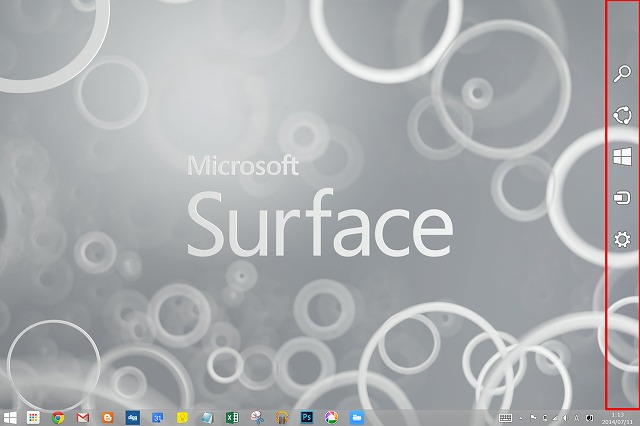スタートメニューのMSアピール
まず、このスタートメニューです。スタートメニューが大きくなったのは評価できますが、Microsoftをここまでアピールしなくてもと思います。ここでシャットダウンしたくなるのは、私だけではないはずです。地道にピン止めを外したり、サイズを変更していくしかありません。いきなり地味な作業です。
始まりはデスクトップ
起動したときに、始まりはスタートメニューでは、所作というか調子が狂います。おまけに、Windowsストアアプリが優先されて、最も使いたい伝統的なWindowsのデスクトップアプリケーションが、一番後ろに来ています。どうして、このような配置をしてしまったのでしょうか。- 「サインイン時または~スタートメニューでなくデスクトップに移動する」にチェックを入れます。起動したときにデスクトップが表示されます。
- 「アプリビューをカテゴリー順~デスクトップアプリを先頭に表示する」にチェックを入れます。使いたいデスクトップアプリが先頭に来ます。
デスクトップでチラ見せ
画面の右端にマウスポインタが触れると、チャームがひょっこり出てきます。このチラ見せは気になります。また、右上端を誤クリックしてしまうと、最近使ったアプリに切り替わってしまいます。使いたいアプリはコレジャナイと叫びたくなります。
これも、前述の「タスクバーとナビゲーションのプロパティ」→「ナビゲーション」タブの「画面隅でのナビゲーション」で、
- 「右上隅をポイントしたときにチャームを表示する」のチェックを外します。ちら見せチャームは出てきません。
- 「左上隅をクリックしたときに、最近使ってたアプリに切り替える」のチェックを外します。クリック時に、最近使ったアプリに切り替わってしまう挙動が回避できます。
勝手な最大化
また、Winsows 7のころからか記憶が定かではありませんが、画面上部にドラッグすると、最大化表示されてしまいます。「コントロールパネル」→「コンピュータの簡単操作」→「マウスを使いやすくします」で、
- 「ウィンドゥが画面の端~整列されないようにします」にチェックをいれます。これで、勝手な最大化は収束します。
Chromeの字がにじむ
Chromeブラウザなどで、フォントサイズやページズームを設定していたりすると、字が滲んでしまいます。せっかくの高解像度端末が、がっかりな雰囲気を醸し出します。そこで、スケーリングを変更します。「コントロールパネル」→「デスクトップのカスタマイズ」→「ディスプレイ」で、
- 「すべてのディスプレイで同じ拡大率を使用する」にチェックをいれます。これで、いつもChromeになるはずです。
MS的には、自慢の新機能お試しあれな感じなのでしょうが、ユーザー的には、いやそれは...なWindows 8.1のデフォルト設定です。